Le serveur proxy refuse d'accepter les connexions. Que faire?
Il n'est pas rare que lorsque vous surfez sur Internet, diverses erreurs apparaissent dans le navigateur. Dans cet article, je vais vous dire quoi faire si vous rencontrez l'erreur «Le serveur proxy refuse d'accepter les connexions». Le plus souvent, ce message peut être vu dans le navigateur Mozilla Firefox. Il peut également apparaître dans le navigateur TOR. Nous examinerons des solutions en utilisant l'exemple de Mozilla Firefox. L'erreur elle-même ressemble à ceci:

Il y a aussi une description: "Firefox est configuré pour utiliser un serveur proxy qui refuse de se connecter." À partir de la description, vous pouvez comprendre que le problème réside dans les paramètres du serveur proxy. De quoi s'agit-il et comment corriger ces paramètres, je vais maintenant vous le dire.
Un serveur proxy n'est pas très différent d'un VPN (la principale différence est le cryptage des informations). Il s'agit d'une sorte d'intermédiaire informatique entre votre ordinateur et Internet. Si les paramètres de proxy sont spécifiés, toutes les demandes passeront par le serveur spécifié dans les paramètres. Et si ce serveur ne fonctionne pas, ou autre chose, alors dans le navigateur, nous verrons une erreur, telle que "Le serveur proxy refuse d'accepter les connexions."
Passez. Vous pouvez configurer les paramètres du serveur proxy à la fois dans le navigateur et dans les paramètres Windows. En règle générale, ces paramètres ne sont pas configurés par défaut. Autrement dit, aucun proxy n'est utilisé. Mais il existe de nombreux programmes différents, y compris des logiciels malveillants, qui aiment beaucoup modifier ces paramètres. C'est à ce moment que les problèmes commencent par différentes erreurs. Les sites Web ne s'ouvrent pas, le navigateur jure sur les paramètres du proxy et l'utilisateur se met en colère et jure 🙂
Vérification des paramètres du serveur proxy dans le navigateur
Dans Mozilla Firefox, ouvrez "Menu" - "Options". Allez dans l'onglet "Avancé" - "Réseau". Dans la section "Connexion", cliquez sur le bouton "Configurer ...".

Une fenêtre s'ouvrira où cocher le bouton radio à côté de l'élément "Aucun proxy". Vous pouvez également essayer de mettre "Utiliser les paramètres du système proxy".

Cliquez sur Ok, fermez votre navigateur, ouvrez-le et essayez de visiter le site.
Tout peut fonctionner. Mais après le redémarrage de l'ordinateur, une erreur apparaît dans le navigateur indiquant que le serveur proxy ne souhaite pas accepter les connexions. Dans ce cas, votre ordinateur possède très probablement une sorte de programme qui modifie ces paramètres. J'écrirai à ce sujet à la fin de l'article.
Vérification des paramètres du système proxy
Si la méthode décrite ci-dessus n'a pas aidé, vous devez vérifier les paramètres de proxy spécifiés dans Windows lui-même. Pour ce faire, dans Windows 10, vous pouvez entrer "proxy" dans la barre de recherche et ouvrir l'élément correspondant. Sous Windows 7, vous pouvez ouvrir ces paramètres via le panneau de configuration. En basculant sur «Grandes icônes», ouvrez l'élément «Options du navigateur». Allez dans l'onglet "Connexions" et cliquez sur le bouton "Paramètres réseau".
Il ne devrait y avoir une coche qu'à côté de "Détection automatique des paramètres".

En passant, vous pouvez également essayer de le supprimer.
Autres solutions pour l'erreur "Le serveur proxy refuse d'accepter les connexions"
Si tout va bien avec les paramètres, mais que l'erreur apparaît toujours dans le navigateur, examinons quelques autres solutions.
- Comme je l'ai écrit ci-dessus, il est possible qu'après avoir modifié les paramètres, tout fonctionne jusqu'au prochain redémarrage. Dans ce cas, vous devez rechercher des logiciels malveillants qui modifient les paramètres du serveur proxy. Considérez ce que vous définissiez avant l'erreur «Le serveur proxy refuse d'accepter les connexions». Vérifiez quels programmes sont en cours de démarrage. Supprimez tout ce qui est inutile et suspect. Vérifiez votre ordinateur avec les utilitaires antivirus: Hitman Pro, Dr.Web CureIt!, AdwCleaner.
- Effacez le cache et les cookies de votre navigateur. Dans Mozilla Firefox, cela peut être fait dans "Menu" - "Options", onglet "Confidentialité". Suivez le lien "supprimer votre historique récent". Sélectionnez "Tous" et ne laissez que "Cache" et "Cookies" dans la liste. Important! Après le nettoyage, vous devrez probablement ressaisir le survol pour autoriser sur certains sites.
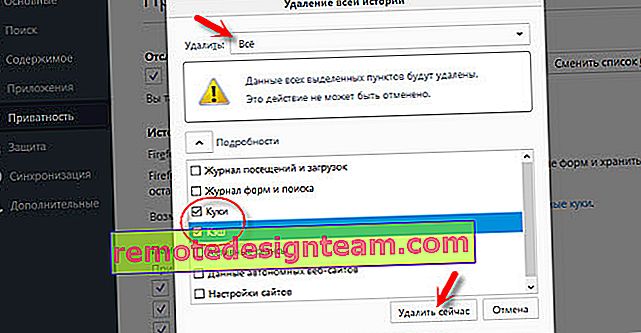 Cliquez sur Supprimer maintenant.
Cliquez sur Supprimer maintenant. - Nettoyez le registre avec CCleaner. En passant, avec son aide, vous pouvez également effacer l'historique de nombreux navigateurs.
- Si l'erreur persiste, vous pouvez réinitialiser le réseau Windows. Si vous avez Windows 10, consultez cet article. Si Windows 7, 8, alors celui-ci.
- Vérifiez si les sites s'ouvrent dans d'autres navigateurs.
- Désactivez tous les modules complémentaires du navigateur. Surtout VPN. Désactivez également le VPN dans le programme s'il est installé sur votre ordinateur.
Si vous connaissez d'autres solutions, écrivez dans les commentaires. Je vous serai également reconnaissant si vous écrivez quelle solution vous a aidé. Si vous avez réussi à vous débarrasser de l'erreur.
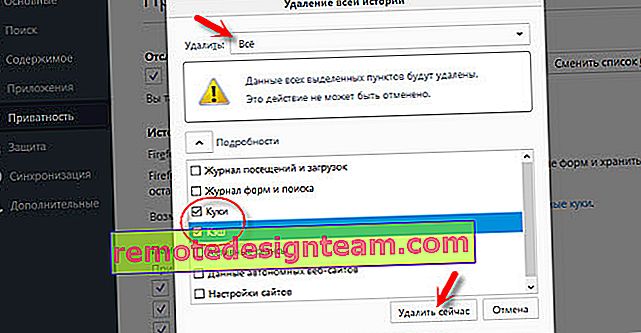 Cliquez sur Supprimer maintenant.
Cliquez sur Supprimer maintenant.








